word怎么转excel?转换方式说明
在职场中,常常需要将 Word 文档转换为 Excel 表格,以便更好地管理和数据分析。本文将介绍两种 Word 转 Excel 的方法,以及如何在 Excel 中处理转换后的数据。

方法一:使用文本转换向导

使用Word的文本转换向导,将Word文档转换成CSV格式,再导入到Excel表格中。
打开Word文档,选中需要转换的数据,另存为“纯文本.txt”格式,保存文件。接着在Excel表格里导入文本/CSV即可,要按照提示选择分隔符,导入数据。
需要注意的是,文本转换向导有时无法正确地区分各个单元格,导致数据错位。在这种情况下,可以手动编辑CSV文件,调整单元格位置和格式。这种方法也只适用于单个文档的转换为 Excel 表格。如果您需要将多个文档合并为一个 Excel 表格,则需要使用其他方法。
方法二:使用转换工具
如果您需要将多个文档合并为一个 Excel 表格,或者需要对转换后的数据进行进一步处理,则可以使用专门的转换工具。
例如:1.PDF转换器(常见的文件格式转换软件,分电脑和手机版,功能很齐全)

先将Word一键转换成PDF

再转成Excel即可
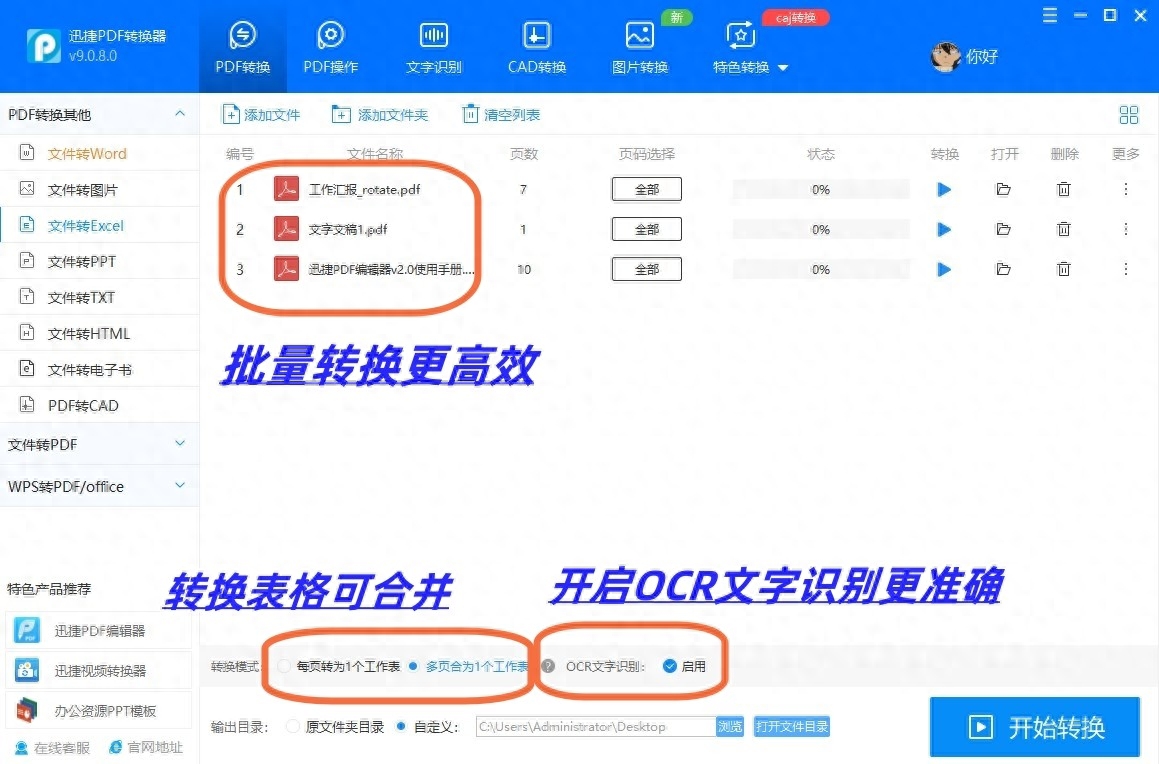
转换后效果如下,格式个内容还是挺准确的
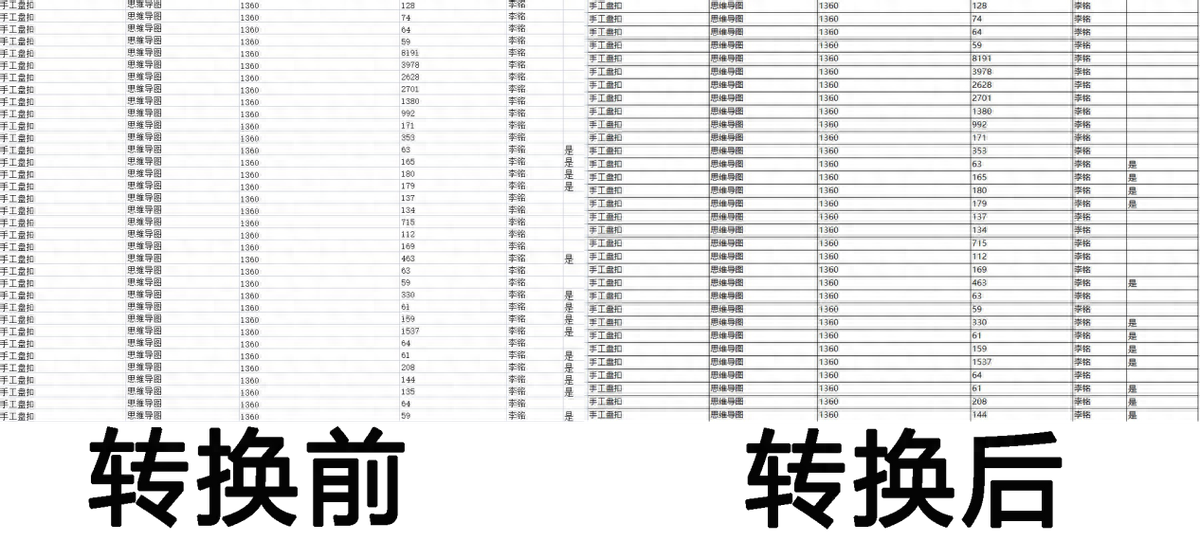
2.Google Docs:可以将 Word 文档转换为 Excel 表格,还提供了一些高级功能,如协作编辑和共享文档等。
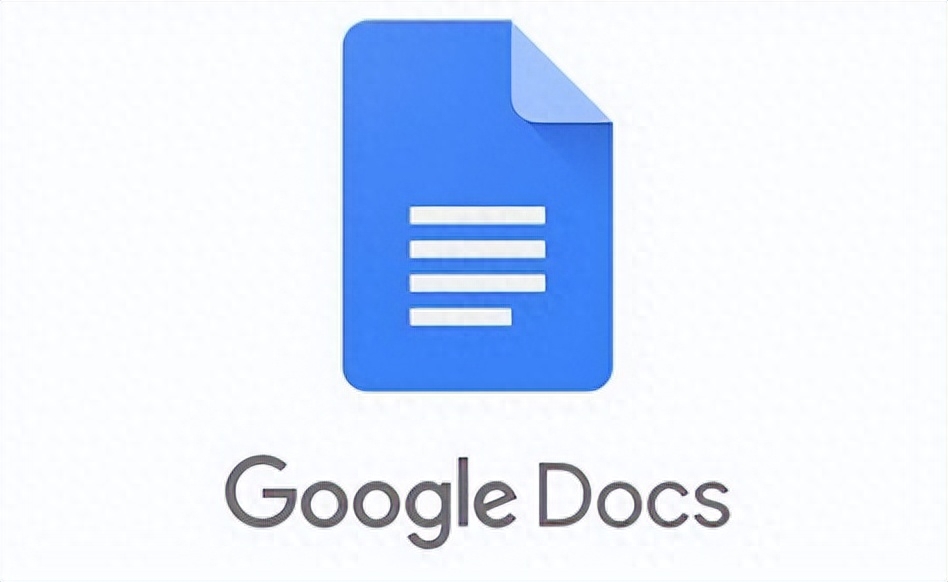
3.Zamzar:是一款在线文件转换工具,可以将不同格式的文件转换为其他格式,包括将Word文档
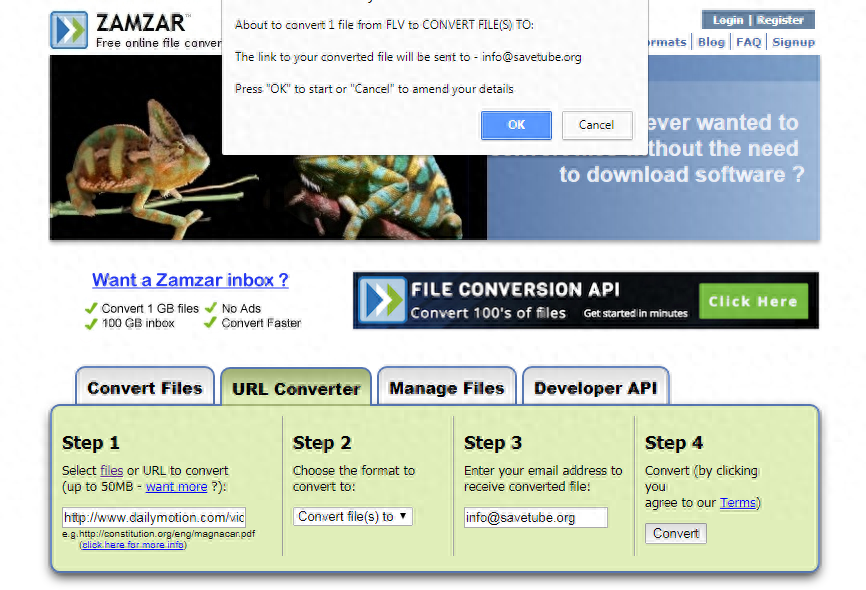
转换为Excel电子表格。
4. PDFelement:支持将PDF文件转换为Excel和Word格式,还可以将Word文档转换为PDF格式,然后使用它将PDF文件转换为Excel电子表格。

在职场中,常常需要将 Word 文档转换为 Excel 表格,以便更好地管理和数据分析。这次介绍了两种 Word 转 Excel 的方法,以及如何在 Excel 中处理转换后的数据。
您可能感兴趣的文章
- 04-18如何解决word中文双引号变成英文引号
- 04-18Word2010技巧大全
- 04-18word怎么设置对齐字符网格
- 04-18如何在Word2010里插入水印?
- 04-18word 设置编号后如何让下面的字对齐
- 04-18word中的网格对齐是什么意思
- 04-18如何解决word2013停止工作
- 04-18word打印缺一部分表格文件怎么办
- 04-18WORD中怎样设置字体长宽
- 04-18Word2013怎样制作名片


阅读排行
推荐教程
- 11-22office怎么免费永久激活 office产品密钥永久激活码
- 11-30正版office2021永久激活密钥
- 11-25怎么激活office2019最新版?office 2019激活秘钥+激活工具推荐
- 11-25office2010 产品密钥 永久密钥最新分享
- 11-22Office2016激活密钥专业增强版(神Key)Office2016永久激活密钥[202
- 11-30全新 Office 2013 激活密钥 Office 2013 激活工具推荐
- 11-25正版 office 产品密钥 office 密钥 office2019 永久激活
- 11-22office2020破解版(附永久密钥) 免费完整版
- 11-302023 全新 office 2010 标准版/专业版密钥
- 11-22office2010激活密钥有哪些?office2010永久激活密钥分享







